ps: 对于环境安装可能会碰到各种问题,还是要一一解决。
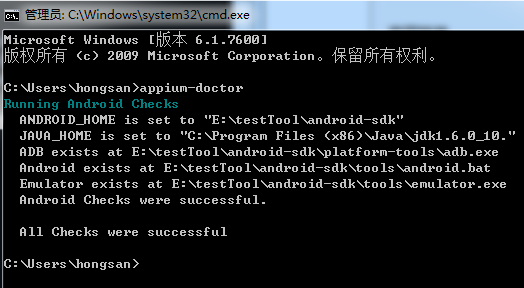
执行:
appium-doctor
显示上边界面说明,环境已完成。
同时将手机连接主机(用数据线) ^_^
执行
adb devices
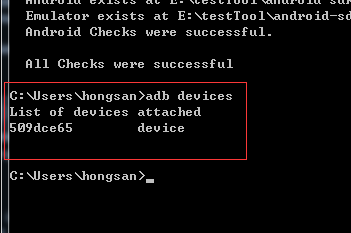
显示 device 编号信息,说明连接成功。
以上说明环境安装部分。
1、Appium配置
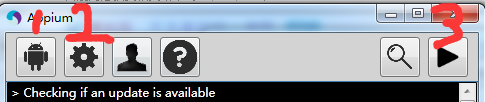
打开 "Appium" 工具 ,打开 “Android”小图标(1)

A:在 "choose" 选择本地apk地址,选择后,重新点开图标后看到相关的信息。
B: 在 (2)处,device Name 填写手机设备名称
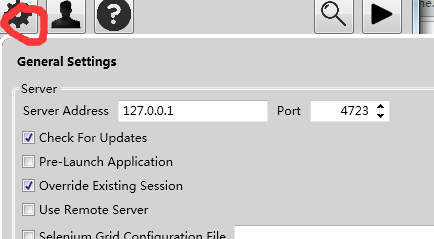
这里边我们暂时这样。
2、 Appium测试代码,以百度 apk为例:
安装完成后,要查看页面的id,可以在配置 android SDK中找到这个程序,点击运行

确保,手机USB连接电脑,点击左侧第二个小图标
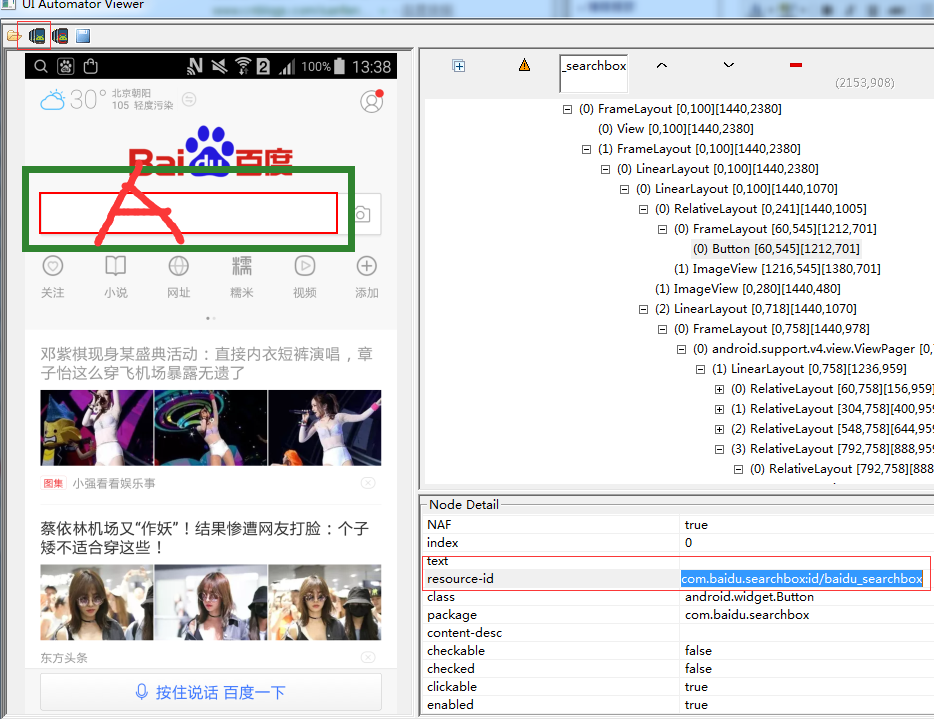
把光标在A处,在右侧 ,会看到 “resource-id” 后边的值,代表该区域ID。这个id下边会用到。其它同理
test.py 代码
from appium import webdriver import time desired_caps = { 'platformName': 'Android', 'deviceName': 'Galaxy Note4', 'platformVersion': '5.1.1', 'appPackage': 'com.baidu.searchbox', 'appActivity': 'MainActivity', 'unicodeKeyboard': True, 'resetKeyboard': True } driver = webdriver.Remote('http://localhost:4723/wd/hub', desired_caps) driver.find_element_by_id("com.baidu.searchbox:id/baidu_searchbox").click() driver.find_element_by_id("com.baidu.searchbox:id/SearchTextInput").clear() driver.find_element_by_id("com.baidu.searchbox:id/SearchTextInput").send_keys('appium test') driver.find_element_by_id("float_search_or_cancel").click() driver.find_element_by_id("floating_action_button").click() driver.quit()
通过这个信息我们知道,对于这个包,上方desired_caps字典中appPackage的值应填写为 com.baidu.search
而代码中的定位部分的id为com.baidu.searchbox:id/baidu_searchbox,或填写baidu_searchbox
例:driver.find_element_by_id("com.baidu.searchbox:id/baidu_searchbox").click()
执行,启动Appium 菜单栏右侧的 ,开始按钮
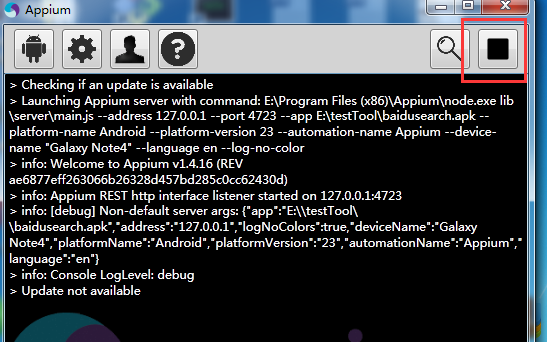
在命令执行python代码,手机屏幕不要锁屏。

程序在手机上会,自动执行。